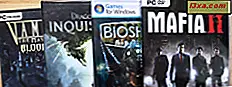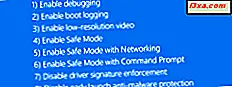Har du undrat om det är möjligt att bränna en etikett på baksidan av dina skivor? På grund av tekniker som LightScribe och LabelFlash är det inte bara möjligt men det är också mycket enkelt. I denna handledning visar jag hur man bränner en anpassad etikett på baksidan av en DVD, med hjälp av en LightScribe-kompatibel skivbränningsdator. Stegen är samma för CD-skivor.
LightScribe vs LabelFlash
Det finns två viktiga tekniker för att bränna anpassade etiketter på baksidan av en skiva:
- För det första finns det LightScribe, uppfunnet av HP 2004. Denna teknik används mestadels i HP och ASUS bärbara datorer. Det finns vissa tillverkare som använder det på sina skrivbordssystem såväl som tillverkare av CD / DVD-skribenter som använder det för sina interna och externa författare. En fullständig lista över företag som använder denna teknik finns här. Under 2011 beslutade HP att sluta tillhandahålla LightScribe-kompatibla enheter i sina skrivbordssystem. Numera finns sådana enheter oftast i sina bärbara datorer.
- LabelFlash är mycket liknande teknik, uppfunnad av NEC 2005. Den används mestadels i bärbara datorer från Toshiba och Gateway. Antalet företag som använder denna teknik är dock mindre. Den fullständiga listan finns här.
Eftersom LightScribe är mer använda av de två, kommer resten av denna handledning att fokusera på hur man använder denna teknik för att bränna etiketter. En separat handledning skapades för att använda LabelFlash. Du kan hitta den här: Så här bränner du etiketter på baksidan av dina DVD-skivor med LabelFlash.
Förutsättningar för användning av LightScribe
Först behöver du en dator med en CD- eller DVD-brännare med stöd för LightScribe. Om du inte vet om den stöder LightScribe eller inte, titta på de tekniska specifikationer som nämns på datorns tillverkares webbplats.
Om det inte hjälper installerar du LightScribe System Software. När du är klar kommer du att hitta ett LightScribe-kontrollpanelverktyg i din Start-meny . Öppna den och gå till fliken Systeminformation .

Om det visar en LightScribe-enhet som identifieras, har du tur. Om det inte gör det kan du inte bränna en skivlabel eftersom din skivbrännare inte stöder denna teknik. Så här fick jag reda på att även min skrivbords DVD-brännare stöder LightScribe. Föreställ dig den trevliga överraskningen jag hade!
LightScribe System Software fungerar endast som en drivrutin och tillåter att bränna programvara med stöd för LightScribe att bränna anpassade skivetiketter.
Därefter behöver du programvara som vet hur man bränner sådana etiketter. Tyvärr har de flesta program för gratis skivbränning inga funktioner för att använda LightScribe. Därför är ditt bästa val att använda ett separat gratisprogram som heter LightScribe Simple Labeler. Du kan bara använda den för att bränna etiketter.
Dessutom kommer de flesta kommersiella skivbränningssuperna att ge stöd för denna teknik och massor av mallar för att skapa egna etiketter.
Sist men inte minst måste du köpa skivor med hög känslighet med stöd för LightScribe. På vanliga skivor kan du inte skriva ut egna etiketter. Några anständiga DVD-skivor med LightScribe är följande: Verbatim LightScribe 16x DVD + R Media - 4, 7 GB - 120 mm Standard - 10 Pack Spindel.
Om du ser på baksidan av dessa skivor märker du att de inte har tryckt på dem. De har en färg och deras yta verkar lite annorlunda än för normala skivor.

Så här bränner du en anpassad etikett på baksidan av en skiva
Nu när du har en LightScribe-skiva och all nödvändig programvara installerad, låt oss se hur du använder LightScribe Simple Labeler för att bränna en grundläggande etikett på baksidan av skivan.
Jag har bränt på en DVD det fullständiga backupet av 7 Tutorials . Webbplatsen har vuxit så mycket att den inte längre passar på en CD.
Gå till Start-menyn -> Alla program -> LightScribe Direct Disc-märkning -> LightScribe Simple Labeler . När applikationen är lanserad klickar du på Nästa .

Med LightScribe Simple Labeler kan du skriva två textposter och välja en gräns för att skilja dem. I fältet Topp text anger du texten du vill visas längst upp på skivan. Sedan fyller du i bottentextfältet med vad du vill skriva i botten.

Markera gränsen du vill ha mellan de två textfälten och tryck på Nästa . Du får se en förhandsgranskning av hur etiketten kommer att se ut på baksidan av din skiva. Om du inte är nöjd med förhandsgranskningen trycker du på Tillbaka och gör nödvändiga justeringar.

Innan du trycker på knappen Bränn etikett, sätt in skivan upp och ner, i brännaren. Se till att du inte sätter i den i samma position som när du bränner data på den.

När etikettförbränningsprocessen är igång visas ett framstegsfönster. Processen ska inte ta längre tid än två minuter.

När du är klar trycker du på Avsluta och tar ut skivan ur skivbrännaren. Etiketten du skapade skrivs ut på baksidan.

Tips för att skapa bättre tittariketter
För att få bättre kontrast och mörkare bilder med skivetiketterna rekommenderar vissa att bränna samma etikett till skivan flera gånger. Jag var rädd att det inte skulle fungera, eftersom brännprocessen skulle kunna börja på en annan plats under varje bränning. Det är dock inte fallet. Om du använder exakt samma etikett, med samma brännande applikation, skrivs etiketten ut med samma koordinater. Därför arbetar spetsen för att förbättra kvaliteten på dina skivetiketter.
Om du vill ha mer kreativa etiketter finns det ett annat gratis program tillgängligt. Det heter LightScribe Template Labeler.

Du kan använda den här applikationen för att skapa en mer speciell skivetikett och sedan bränna med LightScribe Simple Labeler .
Var hittar du Lightscribe DVD-skivor
Vissa läsare klagade på att LightScribe-skivor är svåra att hitta idag. Lyckligtvis hittar du massor av dem på Amazon. Om du är från USA kan du prova det här paketet: HP Lightscribe DVD-R-50 Pack Cake Box. Om du är från Förenade kungariket kan du prova det här paketet: HP LightScribe DVD-Rs - Tub of 50. Vi tittade på alla erbjudanden som finns på Amazon och de här paketen verkade erbjuda det bästa värdet.
Slutsats
LightScribe är en överraskande vanlig teknik för att bränna skivetiketter. Många har enheter med LightScribe-support men de vet inte om det eller de vet inte hur man använder det för att skriva ut etiketter på baksidan av sina CD-skivor eller DVD-skivor. Jag hoppas att du hittade denna handledning användbar. För andra bra artiklar om skivbränning, tveka inte att läsa våra rekommendationer nedan.